Il existe deux façons d’afficher un document PDF à l’intérieur d’un formulaire. La première méthode utilise le widget Intégrateur de PDF pour afficher le PDF. La seconde consiste à intégrer le PDF directement via une balise iframe en utilisant l’élément Paragraphe.
Mise à jour
Nous sommes ravis d’annoncer que nous venons de lancer la nouvelle version de Jotform PDF Editor.
Comment utiliser le widget PDF Embedder
L’utilisation du widget Intégrateur de PDF est fortement recommandée car elle est simple et ne nécessite aucune connaissance technique pour la configuration. Voici comment procéder :
- Cliquez sur le bouton Ajouter un élément dans le Générateur de formulaire.
- Accédez à l’onglet Widgets.
- Recherchez Intégrateur de PDF dans la liste.
- Cliquez ou faites glisser-déposer le widget Intégrateur de PDF pour l’ajouter.
- Sous l’onglet Général des paramètres du widget Intégrateur de PDF, cliquez sur le bouton Charger un fichier.
- Assurez-vous que le fichier PDF est en place, puis cliquez sur le bouton Mettre à jour en bas pour enregistrer les paramètres.
Comment intégrer un document PDF en utilisant une balise iframe
Si vous souhaitez charger le fichier PDF à partir d’un emplacement externe, par exemple, sur votre serveur ou un stockage cloud, vous pouvez utiliser la méthode de la balise iframe. Vous avez simplement besoin du lien sécurisé (HTTPS) vers le fichier PDF. Voici les étapes :
- Dans le Générateur de Formulaire, ajoutez un élément Paragraphe à votre formulaire.
- Cliquez sur l’icône Code source dans la barre d’outils de l’élément Paragraphe.
- Collez le code suivant dans la fenêtre du Code source :
<p>
<iframe style="border: none; width: 100%; height: 500px;"
src="{url}"></iframe>
</p>- Remplacez {url} par le lien vers votre document PDF sur votre serveur ou un stockage cloud. Vous pouvez également modifier les valeurs de largeur et de hauteur selon votre préférence.
- Cliquez sur le bouton Ok pour enregistrer les modifications.
Voici un formulaire de démonstration montrant les deux méthodes : https://www.jotform.com/220642685583058
N’hésitez pas à laisser vos commentaires et suggestions ci-dessous. Si vous avez une question, postez-la sur notre forum de support afin que nous puissions vous aider.

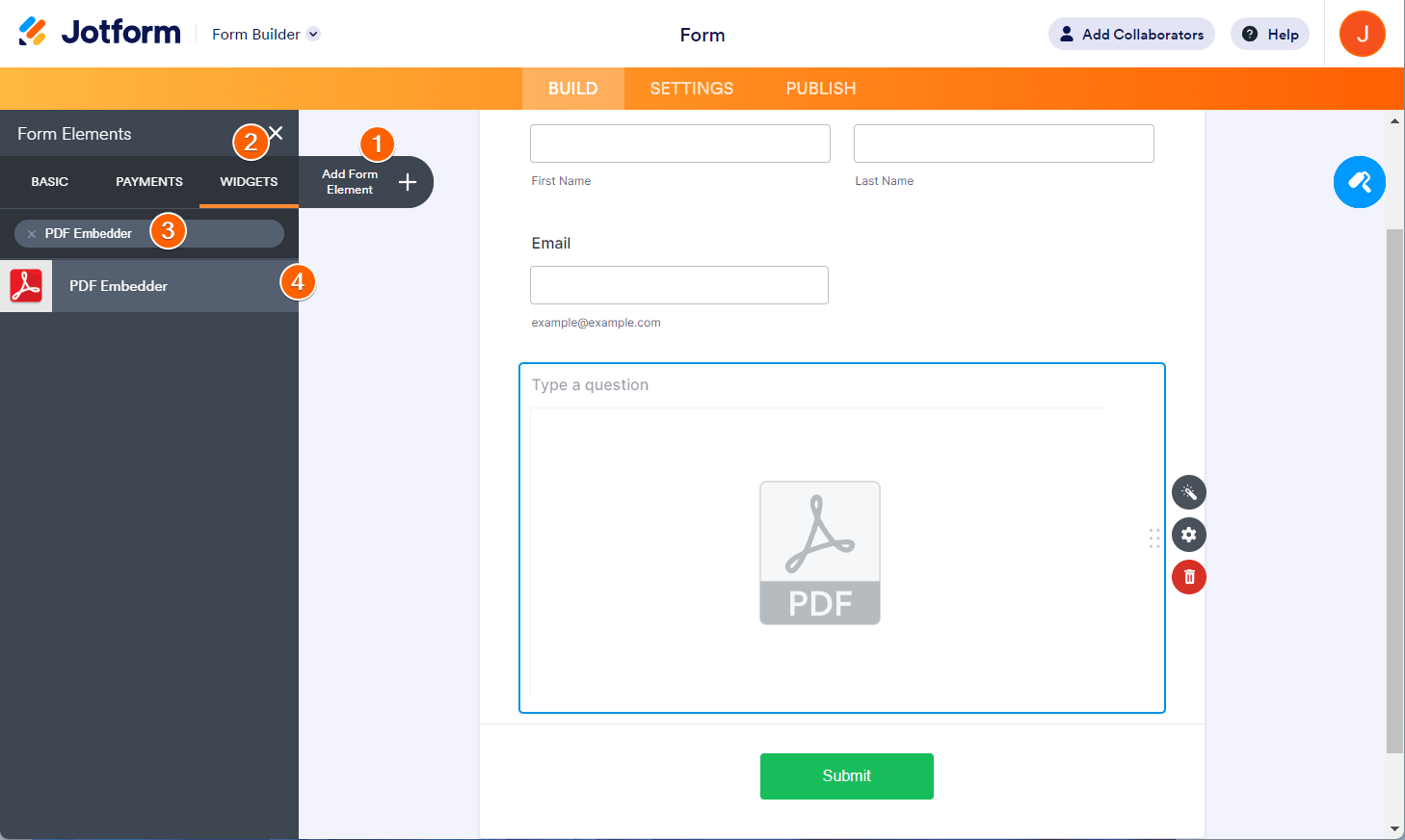
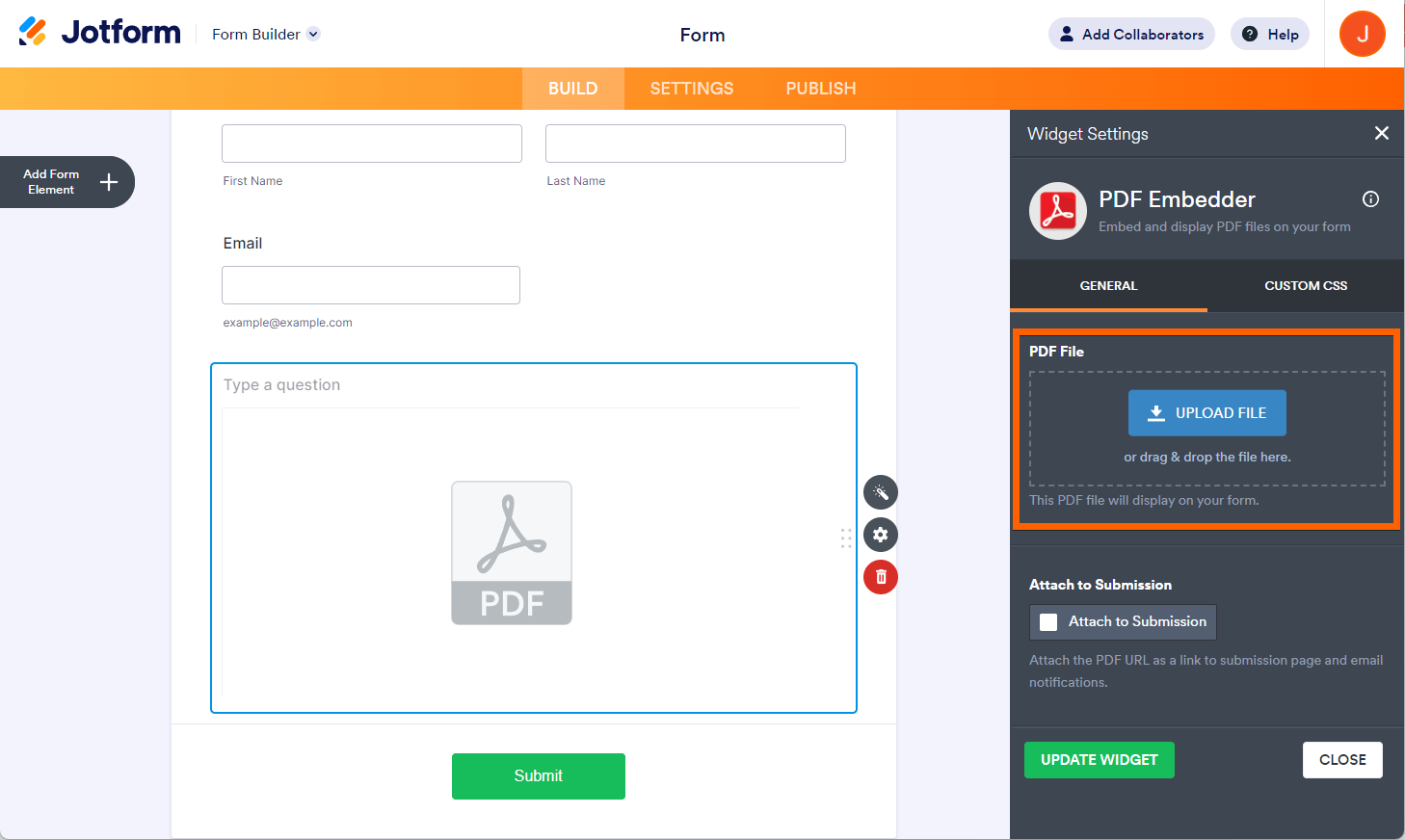
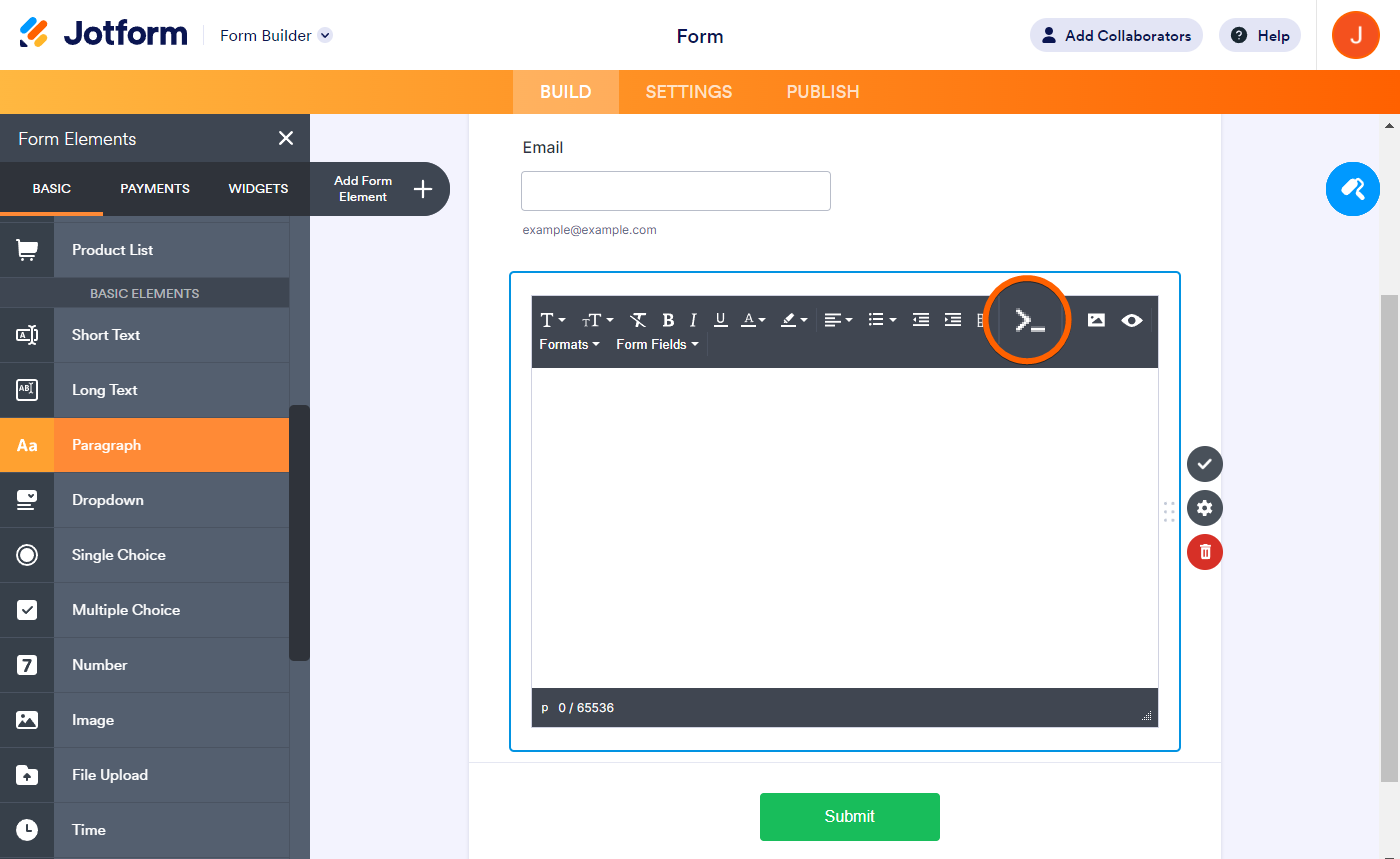
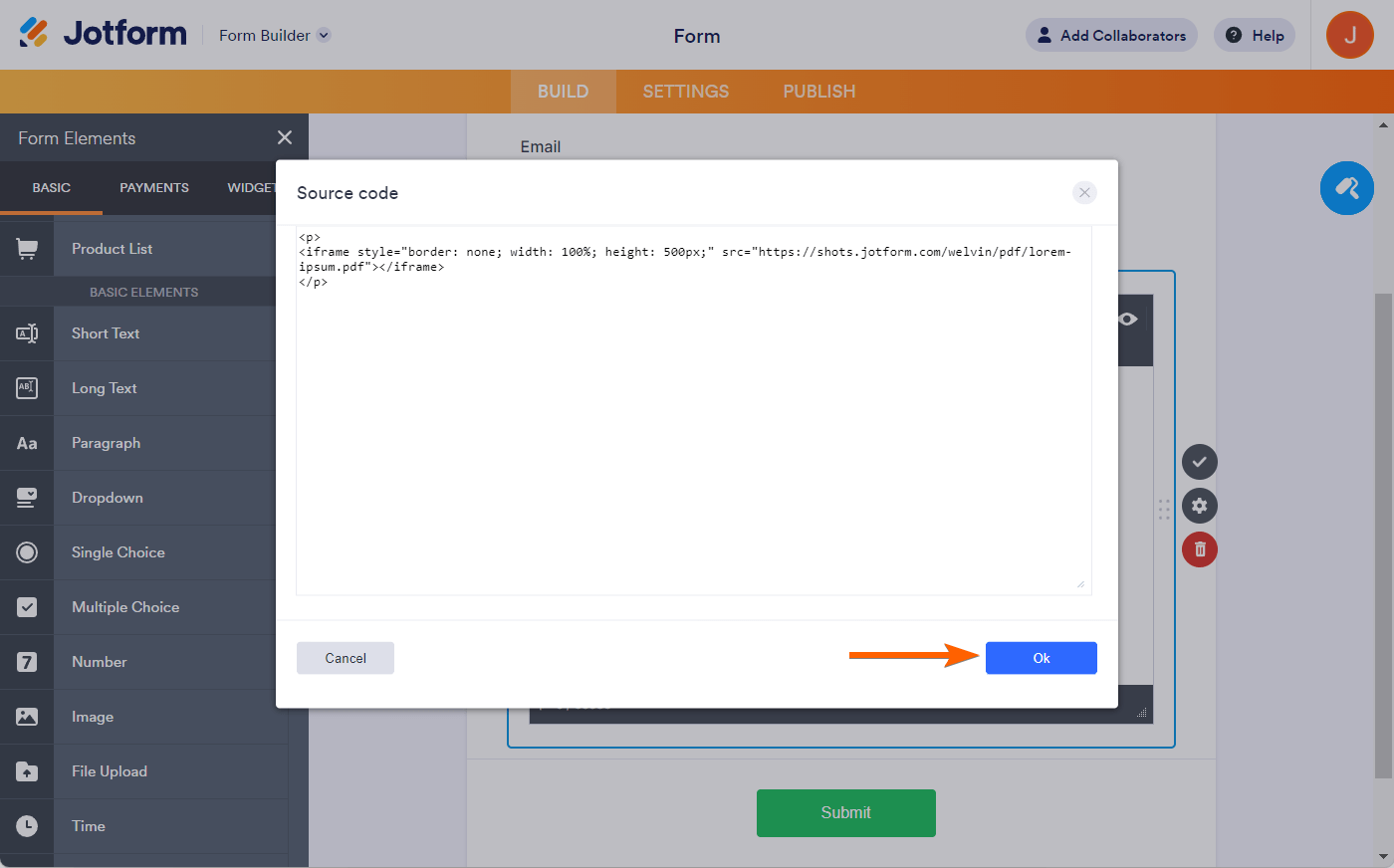
Envoyer un commentaire: